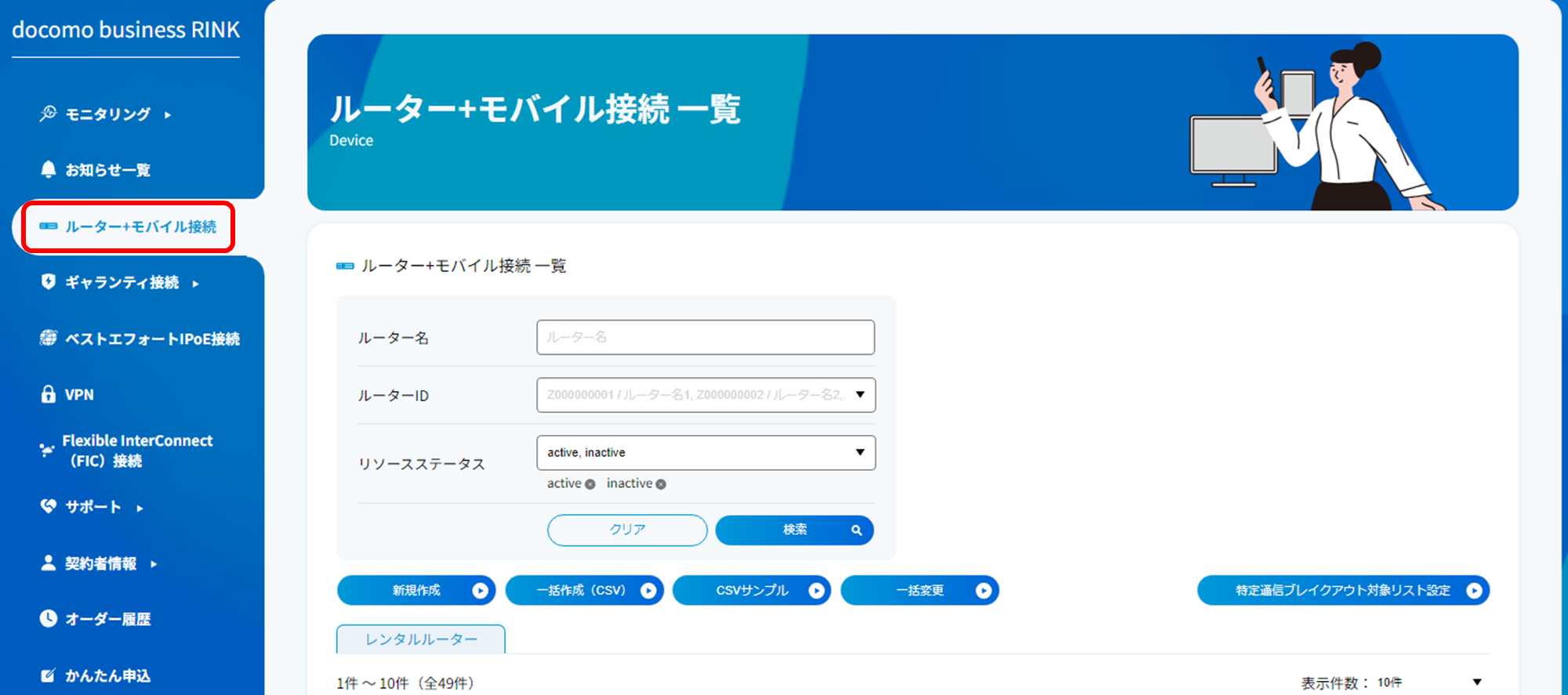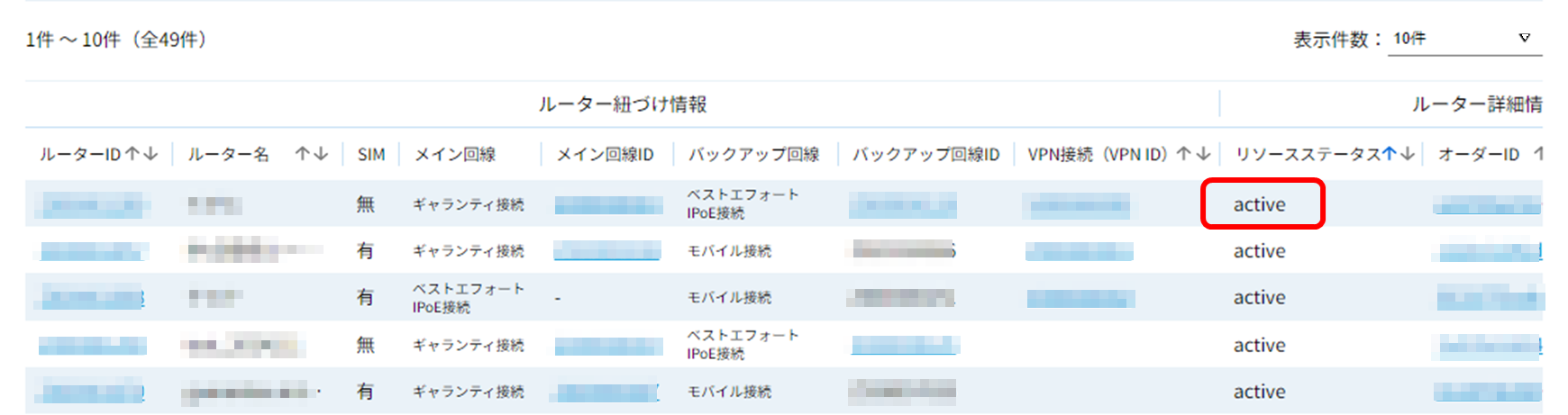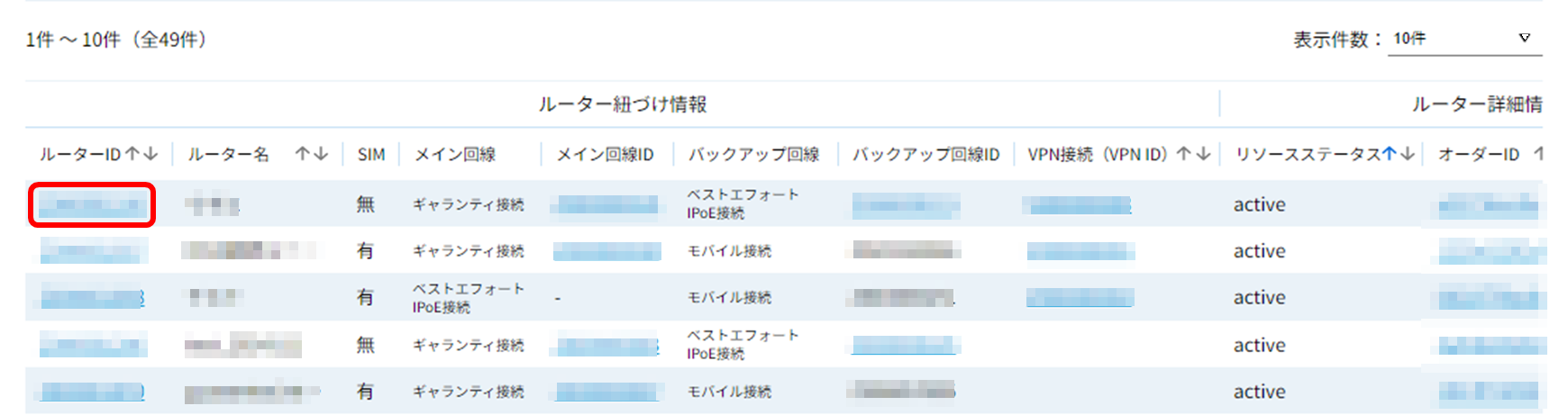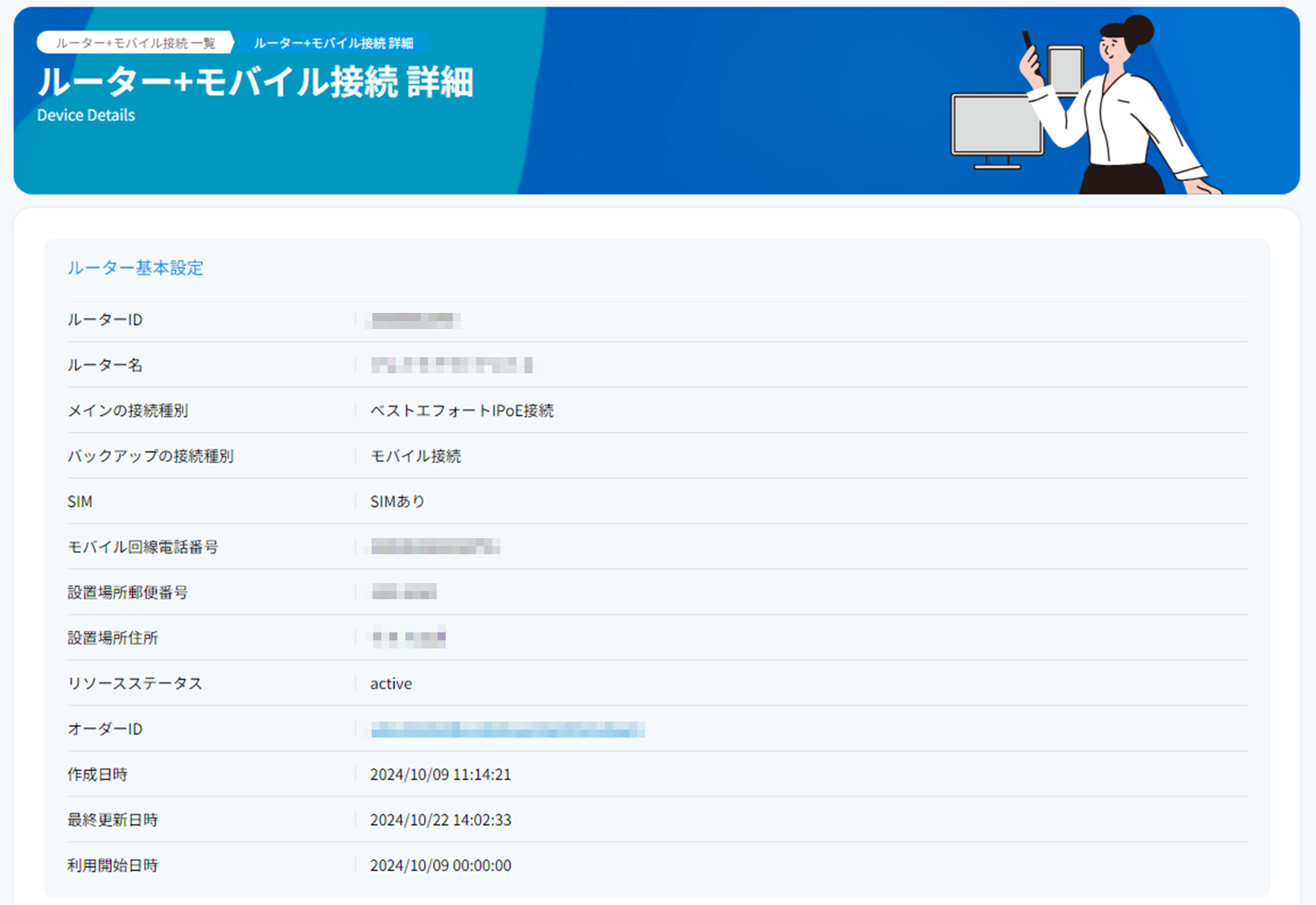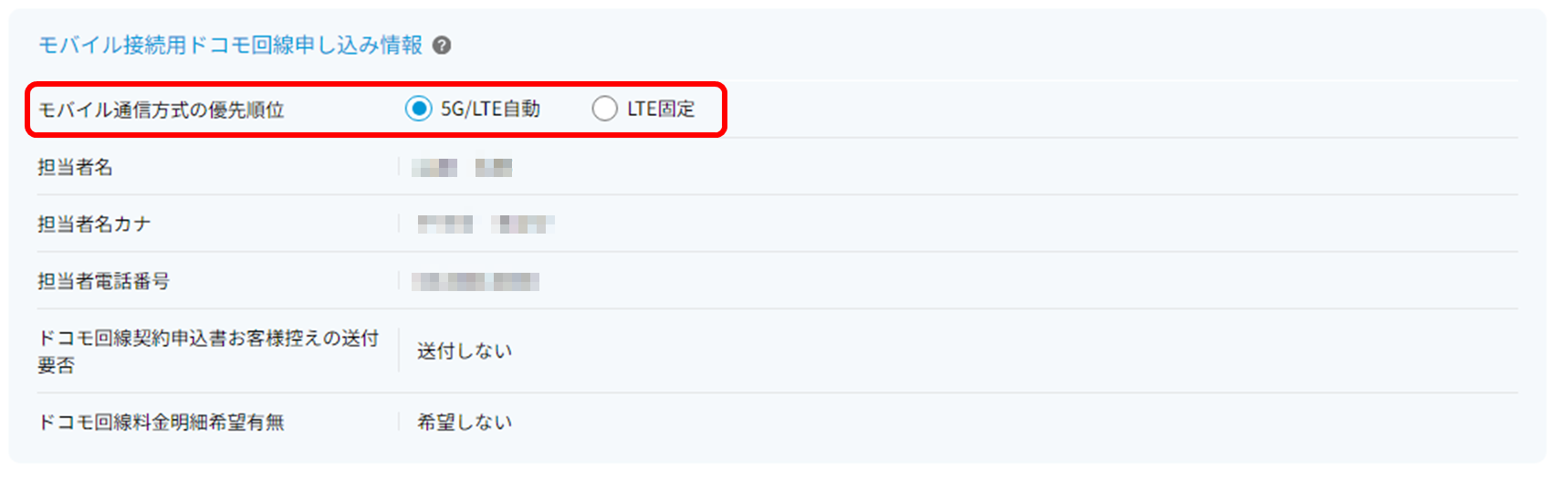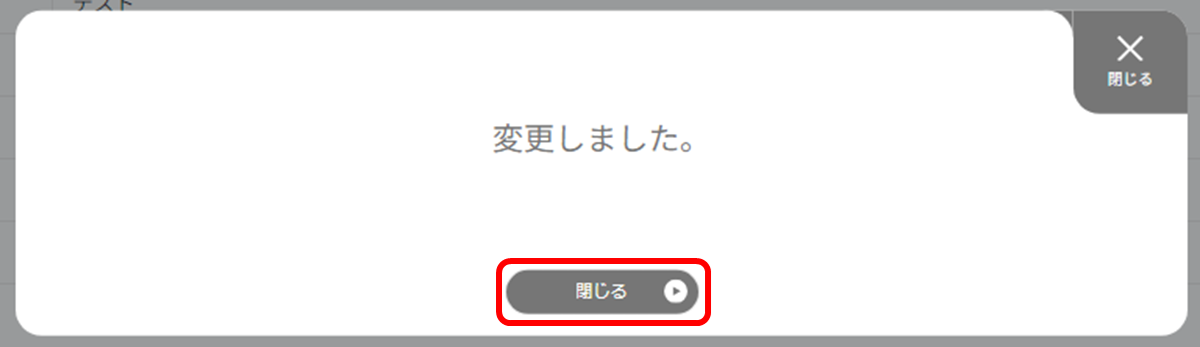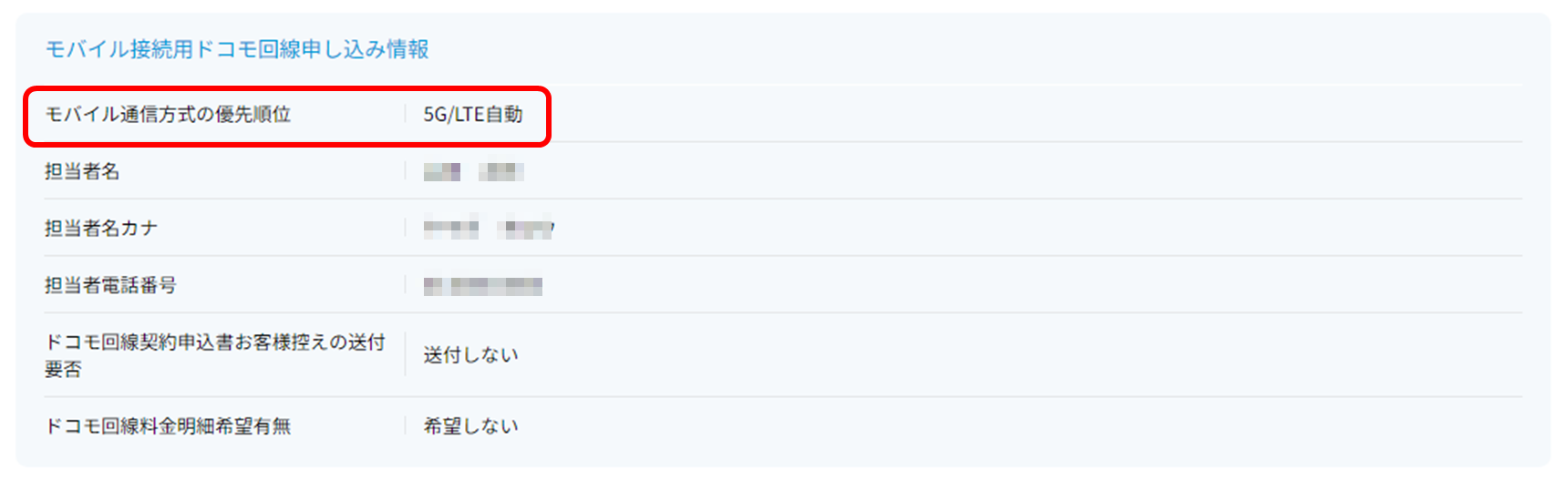2.4.11. モバイル通信方式を変更する¶
本手順では、モバイル通信方式の変更手順を説明します。
2.4.11.1. 注意事項・前提条件¶
「モバイル通信方式の優先順位」は、ワイヤレスアクセス利用時のみ表示されます。
ギャランティアクセス回線がルーターに紐づいている場合、ギャランティアクセス回線の開通が完了していないと設定の変更はできません。なお、バックアップ回線(IPoEアクセス回線)のみが開通している場合でも、変更はできません。
2.4.11.2. 変更手順¶
左のメニューから「ルーター・ワイヤレスアクセス」を選択します。「ルーター・ワイヤレスアクセス 一覧」画面が表示されます。
変更対象の「ルーターID」のリソースステータスが「active」であることを確認します。
注釈
リソースステータスが「active」である「ルーターID」の設定変更が可能です。
リソースステータスが「inactive/terminated」の「ルーターID」は設定変更はできませんのでご注意ください。
「ルーターID」列から モバイル通信方式の設定変更対象の「ルーターID」のリンクを押下します。
「ルーター・ワイヤレスアクセス 詳細」画面が表示されますので、設定変更対象であることを確認します。
内容確認後、一番下までスクロールして[変更]ボタンを押下します。
- 「ルーター・ワイヤレスアクセス 変更」画面が表示されますので、「モバイル通信方式の優先順位」までスクロールします。「5G/LTE自動」に変更する場合は、[5G/LTE自動]ボタンを押下し、「LTE固定」に変更する場合は、[LTE固定]ボタンを押下します。
注釈
「5G/LTE自動」を選択した場合は、5G通信が可能であれば5G通信を行い、5G通信が不可能であればLTE通信を行います。
「LTE固定」を選択した場合、LTE通信のみを行います。
一番下までスクロールし[確認]ボタンを押下します。
画面上部に「以下の情報でリソースを変更します。」と表示されますので、[保存]ボタンを押下します。
「申し込みを受け付けました。」の画面が表示されますので、[閉じる]ボタンを押下します。
「ルーター・ワイヤレスアクセス 詳細」画面が表示されますので、設定が変更されていることを確認します。
注釈
コンソールから変更お申し込みを実施後、5~10分程度で変更が反映されます。